La función BDMIN pertenece a la categoría de funciones de base de datos de Excel y es utilizada para obtener el número más pequeño dentro de una columna tomando en cuenta un criterio previamente establecido.
La función BDMIN tiene tres argumentos que describiré a continuación:
- Base_de_datos: el rango que contiene los datos a los cuales se aplicará el criterio.
- Nombre_de_campo: La columna que contiene los datos numéricos que serán evaluados para obtener el valor mínimo.
- Criterios: El rango de celdas que contiene los criterios.
Los tres argumentos de la función BDMIN son obligatorios y deben cumplir ciertos requisitos. El primer argumento de la función indica el rango de datos y debe incluir los encabezados de columna. La función BDMIN no funcionará correctamente si los datos no tienen encabezados ya que son utilizados para relacionar los datos y los criterios.
El segundo argumento es el nombre de la columna donde se obtendrá el valor mínimo. Lo más común es ingresar el nombre de la columna encerrada entre comillas dobles, pero también es posible indicar el número de la columna.
Finalmente, el tercer argumento es un rango de celdas donde se especifican los criterios a utilizar en la búsqueda del valor mínimo. Los criterios deberán estar identificados por el nombre de la columna a la cual serán aplicados.
Ejemplo con la función BDMIN
En la siguiente imagen observas un rango de datos que comienza en la fila 5 y que tienes los encabezados de columna en color negro.
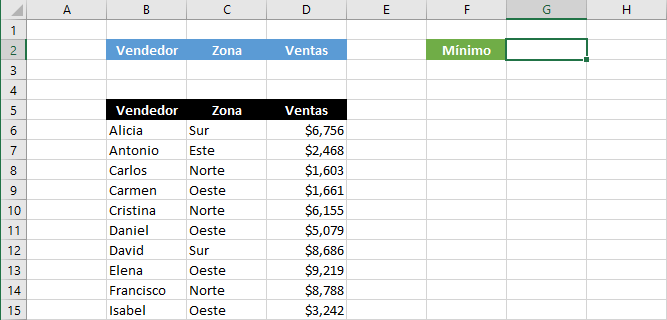
El rango de datos comienza en la celda B5 y termina hasta la celda D27 por lo que nuestro rango de datos tiene la dirección B5:D27. Los encabezados que observas en color azul en la fila 2 de la hoja, serán utilizados para los criterios y lo comprenderás mejor en unos instantes al momento de crear la fórmula la cual ingresaré en la celda G2.
- En la celda G2 ingresaré el nombre de la función BDMIN y el primer argumento que es el rango que contiene los datos.
=BDMIN(B5:D27, - Como segundo argumento ingresaré el nombre de la columna que contiene los valores numéricos que serán evaluados para obtener el mínimo.
=BDMIN(B5:D27, "Ventas", - El último argumento de la función es el rango que contiene los criterios y que en este ejemplo es el rango B2:D3.
=BDMIN(B5:D27, "Ventas", B2:D3)
El rango de criterios incluye los encabezados de columna que están resaltados en color azul, y que se encuentran en la fila 2 de la hoja, y además incluye las celdas que están por debajo de dichos encabezados. En este momento, las celdas de la fila 3 están vacías y es como si no tuviéramos criterios para la función así que al pulsar la tecla Entrar tendremos el siguiente resultado.
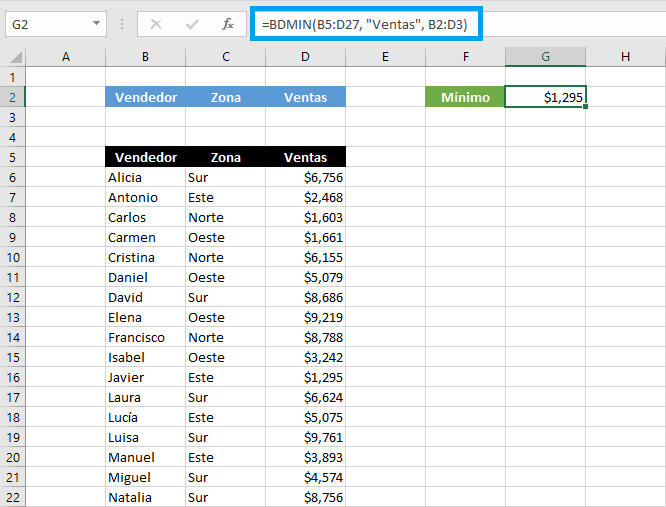
Ya que no hemos indicado criterios todavía, obtenemos como resultado el valor mínimo en toda la columna “Ventas”. A continuación, en la celda C3 que está debajo del encabezado “Zona”, ingresaré la palabra Norte para indicarle a la función BDMIN que quiero obtener el valor mínimo de las ventas en la zona norte. El resultado será el siguiente:
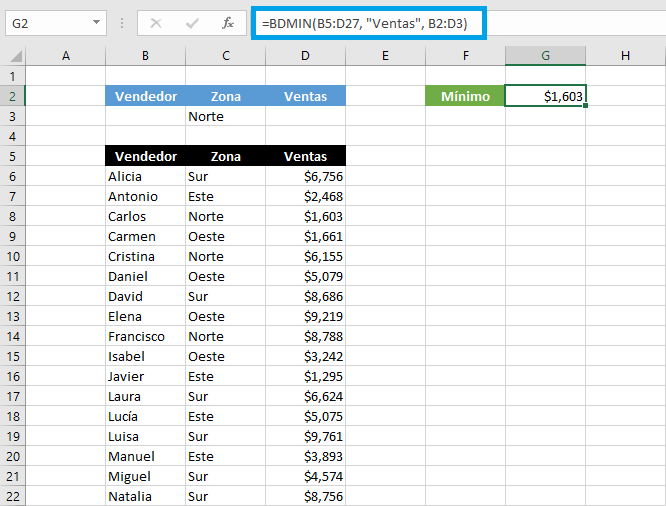
Observa que la fórmula no cambió en lo absoluto, pero el resultado de la celda G3 se ha actualizado para mostrarnos el valor mínimo considerando solo aquellas filas que pertenecen a la zona Norte. Ahora observa cómo cambia el resultado si ingreso el texto Oeste en la celda C3:
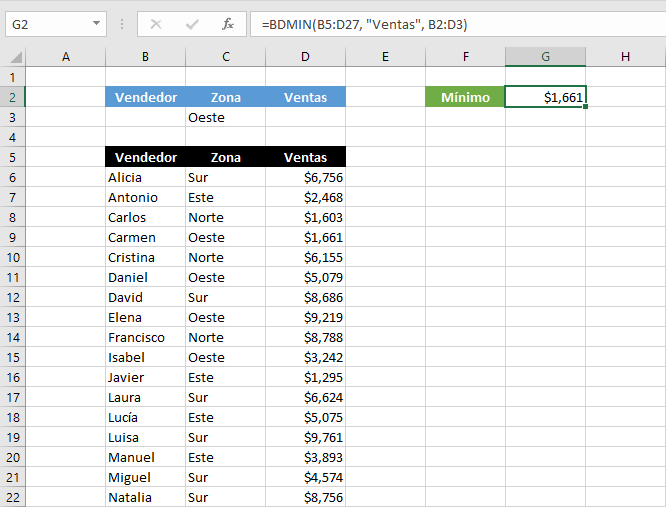
En este ejemplo, la función BDMIN nos devuelve el valor mínimo de aquellos valores que pertenecen a la zona Oeste. Como puedes observar, solo hemos utilizado el criterio para la columna Zona y las otras celdas de criterios (B3 y D3) han permanecido vacías.
Es común utilizar un arreglo de cedas como el que observas en el ejemplo anterior, donde el rango de criterios incluye la misma cantidad de columnas que los datos, pero eso no es obligatorio, sino que es ampliamente utilizado de esta manera porque es muy práctico ya que nos permite indicar fácilmente un criterio para cada columna. En los próximos ejemplos entenderás claramente los beneficios a los que me refiero.
El rango de criterios de la función BDMIN
El rango de criterios de la función BDMIN puede estar en cualquier ubicación del libro y no necesariamente por arriba de los datos como en el ejemplo anterior. El único requisito es que dicho rango debe contener al menos el nombre de una columna de los datos.
En la siguiente imagen puedes observar que solo tengo el nombre de la columna Zona en la celda E1 y por debajo, en la celda E2, el nombre de la zona de la cual quiero obtener el valor mínimo y que es la zona Oeste.
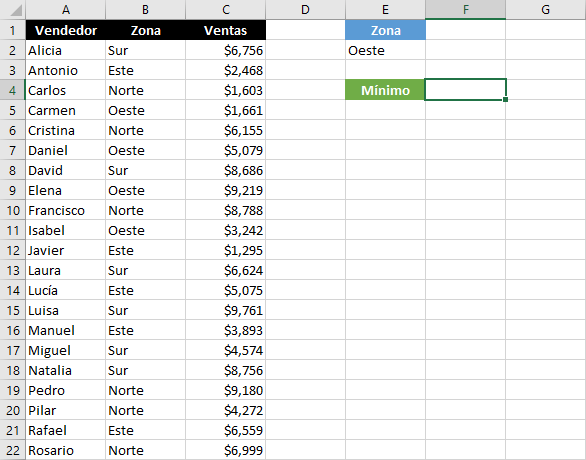
La fórmula para obtener el valor mínimo con dicho criterio es la siguiente:
=BDMIN(A1:C23, "Ventas", E1:E2)
El rango de datos tiene la misma cantidad de filas que los ejemplos anteriores, pero ahora comienza en la celda A1 y por lo tanto coloco la referencia A1:C23. El segundo argumento es la columna que contiene los valores numéricos y el tercer argumento es el rango que contiene los criterios y que en este caso solo incluye el criterio para la columna Zona que está indicado en el rango E1:E2. El resultado es el siguiente:
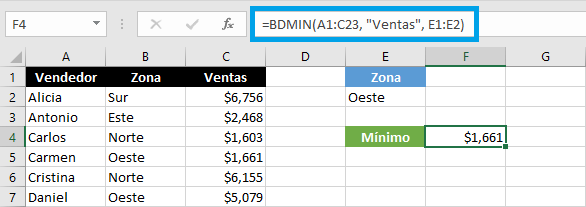
Como has observado, no es obligatorio que el rango de criterios de la función BDMIN tenga las mismas columnas de los datos. Solo es importante que tengan el mismo nombre en el encabezado ya que esa es la manera en que la función puede asociar adecuadamente el criterio con la columna de los datos.
Al ejemplo anterior, agregaré un criterio para la columna Ventas donde indicaré a la función BDMIN que quiero obtener el valor mínimo que sea mayor a 2500. Dicho criterio lo colocaré en la columna F como lo muestra la siguiente imagen:
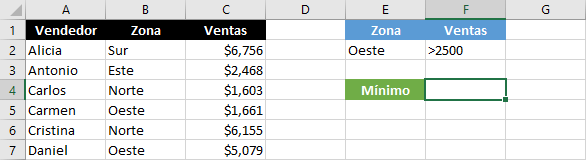
El único cambio que debo hacer a la fórmula es el rango de criterios para que la función considere el nuevo valor de la columna F:
=BDMIN(A1:C23, "Ventas", E1:F2)
De esta manera, la función solamente incluirá en la evaluación aquellas filas que sean de la zona Oeste y que sean mayores a 2500. El resultado es el siguiente:
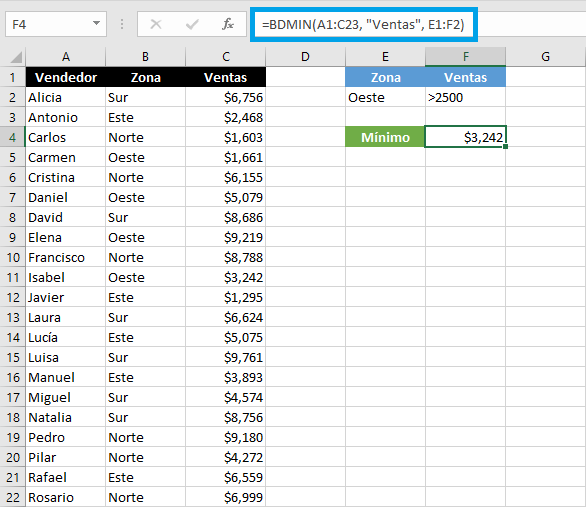
Varias filas de criterios en la función BDMIN
Ya hemos visto que es posible indicar criterios para cada una de las columnas de los datos, pero también es posible indicar más de un criterio para una sola columna y lo único que debemos hacer es aumentar las filas en el rango de criterios.
En la siguiente imagen puedes observar que he colocado dos celdas por debajo del criterio de Zona y eso le pedirá a la función BDMIN que devuelva el valor mínimo entre las filas que pertenezcan a la zona Norte o Sur.
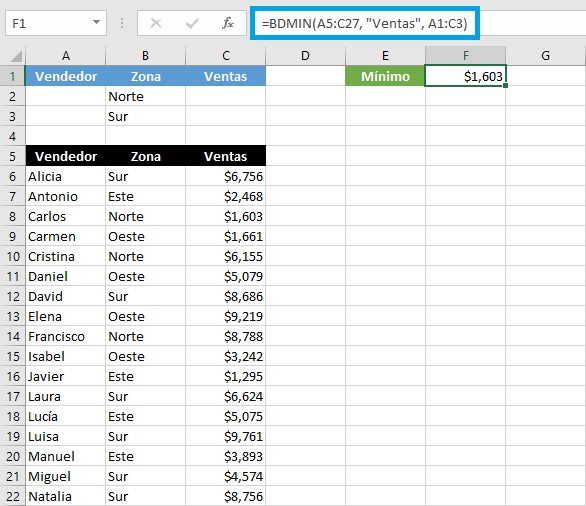
Observa la fórmula de la celda F1 y verás que el tercer argumento hace referencia al rango A1:C3 que incluye las primeras 3 filas de la hoja. El resultado es el valor mínimo después de combinar los valores de las dos zonas.
También puedo pedir que la función BDMIN considere valores mayores a 2500 y eso me devolverá un resultado diferente tal como se observa en la siguiente imagen.
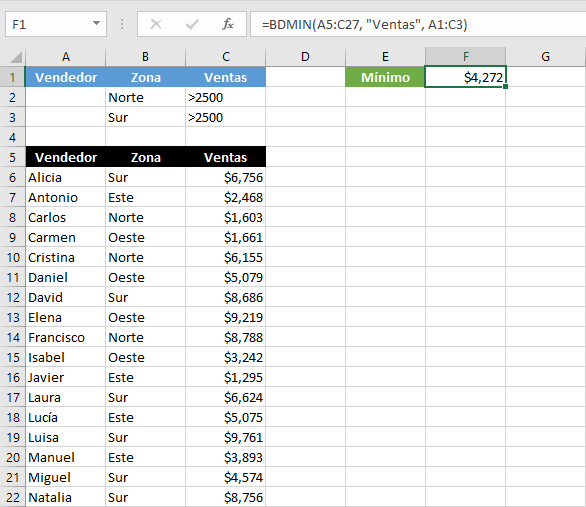
Al utilizar múltiples líneas para los criterios de la función BDMIN deberás ser lo más específico posible para tener la certeza de que la función tomará solamente las filas adecuadas para hacer la evaluación.
